Kričíte: „Ako opraviť, že Ready Or Not neustále padá na počítači so systémom Windows?“ Zabezpečili sme vás. V tomto písomnom návode vám ukážeme, ako sa zbaviť tohto nepríjemného problému bez akýchkoľvek problémov.
Ready Or Not, vyvinutý a publikovaný spoločnosťou VOID Interactive v spolupráci s Team17, je intenzívna, taktická, strieľačka z pohľadu prvej osoby pre Microsoft Windows. Hra s predčasným prístupom bola vydaná 18. decembra 2021 a od používateľov na Steame získala prevažne pozitívne recenzie.
Jednou z hlavných výhod vydávania hier s včasným prístupom je, že umožňuje vývojárom dôkladne otestovať hru a zistiť chyby alebo chyby. A to isté platí aj pre Ready Or Not. Rovnako ako ktorákoľvek iná hra s predčasným prístupom, aj táto hra obsahuje chyby, chyby alebo náhodné zlyhania.
Mnoho hráčov hlásilo, že Ready Or Not spadne na PC. Nebojte sa, ak ste tiež jedným z nich. Po prečítaní tohto návodu budete presne vedieť, ako sa vysporiadať s touto nepríjemnou chybou.
100% fungujúce riešenia na opravu Ready or Not stále padá na Windows PC
Za zlyhanie hry na PC môže byť zodpovedných viacero faktorov, vrátane antivírusový softvér tretích strán, prekrytia, poškodené systémové alebo herné súbory, chýbajúce povolenia, zastarané grafické ovládače a chybný operačný systém Windows. Ako sme však povedali, problémy s pádom sa dajú vyriešiť jednoducho a rýchlo. Takže, ak váš Ready Or Not stále havaruje na počítači so systémom Windows, opravte to pomocou nižšie uvedených riešení.
Riešenie 1: Skontrolujte systémové požiadavky
Skôr než sa pustíte do zložitejších riešení, uistite sa, že váš počítač spĺňa všetky systémové požiadavky Ready Or Not. Neprepadajte panike, ak nepoznáte systémové požiadavky, nižšie sme spomenuli minimálne aj odporúčané PC požiadavky hry. Stačí sa pozrieť na tabuľku uvedenú nižšie:
| Požiadavky na PC | Minimum | Požiadavky |
|---|---|---|
| Operačný systém | Windows 7, 8.1 alebo 10 (64-bit) | Windows 10 (64-bit) |
| Požadovaná pamäť | 8 GB RAM | 8 GB RAM |
| procesor | AMD FX-6300 / Intel Core i5-4430 | Intel Core i5-7600K alebo AMD Ryzen 5-1600 |
| Grafika | AMD Radeon R7 370 2GB / NVIDIA GeForce GTX 960 2GB | NVIDIA GTX 1060 6GB alebo pokročilá |
| Verzia DirectX | 11 Verzia | 11 Verzia |
| Skladovanie | 50 GB | 50 GB |
Prečítajte si tiež: Ako opraviť, že Age of Empires 4 neustále padá na PC
Riešenie 2: Aktualizujte ovládače grafiky
Udržiavanie grafických ovládačov v aktuálnom stave je nevyhnutné na zabezpečenie hladkého fungovania videohier. Ak váš Ready Or Not stále padá na počítači so systémom Windows, je možné, že používate zastarané, nefunkčné alebo poškodené grafické ovládače. Ak chcete problém vyriešiť, mali by ste často aktualizovať ovládače.
Používateľ môže aktualizovať svoje grafické ovládače manuálne, preto navštívte oficiálnu webovú stránku výrobcu (AMD, Intel, Nvidia atď.) a prejdite na stránku sťahovania. Potom vyhľadajte presný inštalačný program ovládača a stiahnite si ho.
Majte na pamäti, že táto metóda vyžaduje dostatok času a dobré technické zručnosti. Ak teda nemáte dostatok času alebo zručností na manuálne vyhľadávanie správneho ovládača, použite nástroj Bit Driver Updater na automatickú inštaláciu najnovších aktualizácií ovládačov.
Bit Driver Updater je špičkový nástroj, ktorý používajú milióny používateľov na celom svete. Inteligentný nástroj na aktualizáciu ovládačov automaticky rozpozná váš počítač a aktuálne spustenú verziu operačného systému Windows neskôr nájde správne ovládače pre váš systém. Aktualizátor ovládačov poskytuje iba ovládače testované a certifikované podľa WHQL. Na inštaláciu najnovších ovládačov stačí jedno alebo dve kliknutia myšou. Postupujte podľa jednoduchých krokov zdieľaných nižšie:
Krok 1: Stiahnuť ▼ a nainštalujte Bit Driver Updater.

Krok 2: Bežať nástroj na aktualizáciu ovládačov na vašom dokončovacom zariadení a kliknite na skenovať tlačidlo zľava.

Krok 3: Bit Driver Updater môže trvať niekoľko minút, kým dokončí proces skenovania a zistí problematické ovládače.
Krok 4: Nájdite chybný grafický ovládač a kliknite na Teraz aktualizovať tlačidlo odrážajúce sa vedľa neho.
Krok 5: Prípadne kliknite na Aktualizovať všetko na automatickú inštaláciu všetkých vhodných ovládačov do vášho systému. (Vyžaduje profesionálnu verziu – takže po kliknutí na Aktualizovať všetko budete vyzvaní na inováciu na profesionálnu verziu.)

Krok 6:Reštartujte počítač na uloženie nedávno vykonaných zmien.
Po aktualizácii ovládačov grafiky by mal byť problém vyriešený. Ale ak Ready Or Not stále padá na PC, prejdite na ďalšie riešenia.
Prečítajte si tiež: Ako opraviť Halo Infinite Keep Freezing na Windows PC
Riešenie 3: Nainštalujte najnovšiu opravu hry
VOID Interactive, vývojár hry (Ready Or Not), neustále vydáva najnovšie záplaty a aktualizácie hry s cieľom opraviť chyby a zlepšiť celkový herný výkon. Inštalácia najnovšej opravy hry vám teda môže pomôcť vyriešiť problém Ready Or Not, ktorý neustále padá na počítači so systémom Windows.
Ak je k dispozícii nejaký patch, Steam automaticky nájde, stiahne a nainštaluje najnovšiu opravu hry. Po dokončení reštartujte počítač a znova spustite hru, aby ste skontrolovali, či sa problém vyriešil. Ak nie, skúste inú opravu.
Riešenie 4: Zakážte antivírusový softvér
Niekedy môže byť príčinou problémov so zlyhaním hry váš antivírusový softvér tretej strany. Keďže antivírusový softvér tretej strany zasahuje do súborov hry a blokuje niektoré dôležité herné súbory, čo nakoniec spôsobí zlyhanie hry. Preto sa odporúča dočasne vypnúť antivírusový softvér.
Preto pred spustením hry na hranie sa odporúča vypnúť antivírusový softvér tretej strany. Po odohraní hry môžete antivírusové riešenie znova povoliť.
Vyskúšajte túto opravu a skontrolujte, či program Ready Or Not stále nepadá. Ak áno, pokračujte ďalšími riešeniami.
Riešenie 5: Overte integritu herných súborov
Problém zlyhávania hry sa môže vyskytnúť v dôsledku chýbajúcich alebo poškodených herných súborov. Nemusíte sa však obávať, pretože dôležité herné súbory môžete ľahko overiť a opraviť v službe Steam. Nižšie je uvedený postup, ako opraviť stav Ready Or Not, ktorý neustále padá na počítači:
Krok 1: Predstaviť Para na vašom PC.
Krok 2: Zamierte na Knižnica.
Krok 3: Nájdite a kliknite pravým tlačidlom na Pripravené alebo nie vyberte Vlastnosti.
Krok 4: Z ľavej strany kliknite na MIESTNE SÚBORY a potom kliknite na Overte integritu herných súborov…
Steam teraz skontroluje poškodené herné súbory a tiež znova stiahne nesprávne herné súbory z oficiálneho servera. Ak to nevyrieši, Ready Or Not stále padá na PC, prejdite na ďalšie riešenie.
Riešenie 6: Opravte poškodené systémové súbory
Ak ste vášnivým hráčom a hráte počítačové hry dlhú dobu, možno ste už pochopili, že chýbajúce alebo chybné knižnice dynamických odkazov (súbory .dll) môžu spôsobiť zlyhanie hry. Bolo by to teda skvelý krok na opravu poškodených systémových súborov. Ak to chcete urobiť rýchlejšie a bez námahy, môžete tiež vyskúšať Reimage. Je to jeden z výkonných nástrojov, ktoré vám pomôžu opraviť všetky chybné, chýbajúce alebo poškodené systémové súbory. Ak chcete použiť Reimage na opravu poškodených systémových súborov, musíte postupovať podľa nasledujúcich krokov:
Krok 1:Stiahnite si a nainštalujte Reimage.
Krok 2: Spustite ho na počítači. Zobrazí sa výzva na vykonanie a bezplatné skenovanie vášho systému.
Krok 3: Kliknite na Áno pokračovať v procese.
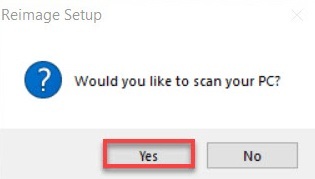
Krok 4: Teraz chvíľu počkajte, kým Reimage prehľadá váš počítačový systém.
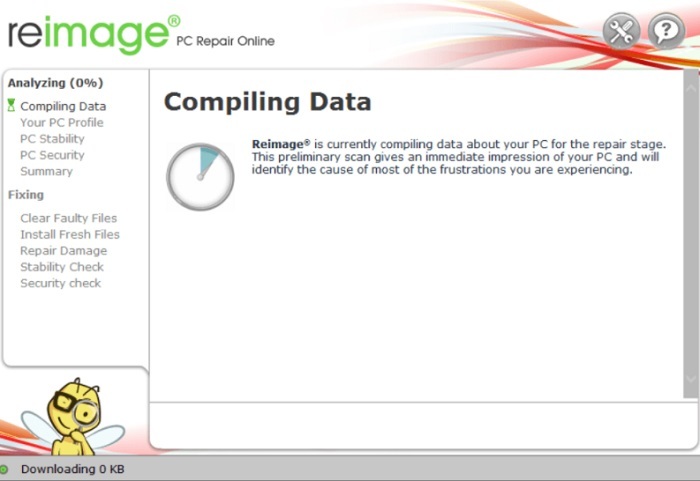
Krok 5: Po dokončení procesu skenovania nástroj vykoná displej súhrn skenovania počítača.
Ak sa vyskytne nejaký problém, kliknite na ZAČAŤ OPRAVU tlačidlo. To je všetko! Jediným kliknutím nástroj spustí opravu operačného systému Windows vo vašom systéme. Teraz skúste spustiť Ready Or Not, aby ste skontrolovali, či je problém vyriešený. Ak Ready Or Not stále padá na PC, skúste inú opravu.
Riešenie 7: Skontrolujte aktualizácie systému Windows
Ak používate zastaranú verziu operačného systému Windows, môžete sa stretnúť s mnohými problémami. Jedným z nich je pád hry. Každý používateľ by preto mal pravidelne kontrolovať najnovšie aktualizácie systému Windows. Postup:
Krok 1: Do vyhľadávacieho poľa systému Windows zadajte Skontroluj aktualizácie.

Krok 2: Kliknite na vhodný výsledok.
Krok 3: Tým sa dostanete priamo na Výzva služby Windows Update, tu musíte kliknúť na Skontroluj aktualizácie možnosť.
Krok 4: Teraz musíte počkať, kým OS Windows vyhľadá a nainštaluje dostupné aktualizácie ovládačov.
Udržiavanie aktualizovanej verzie operačného systému Windows vám nielen pomôže vyriešiť problémy so zlyhaním hry, ale tiež maximalizuje celkový výkon počítača. Ak vaša hra stále padá aj po inovácii verzie operačného systému Windows, môžete zvážiť vykonanie čistého spustenia ako poslednú možnosť. Toto môže fungovať pre vás.
Prečítajte si tiež: Ako opraviť zlyhanie Cyberpunk 2077 na počítači so systémom Windows
Ready or Not neustále padá na Windows PC: VYRIEŠENÉ
Dúfajme, že teraz si môžete užiť Ready Or Not bez akýchkoľvek závad. V komentároch nám prosím povedzte, ktoré riešenie vám najviac pomohlo vyriešiť problém Ready Or Not, ktorý neustále padá na PC. Svoje otázky a ďalšie návrhy tiež napíšte do komentárov nižšie.
Ak si chcete prečítať technické články, príručky na stiahnutie ovládačov, novinky a aktualizácie, prihláste sa na odber nášho bulletinu a sledujte nás na našich sociálnych médiách: Facebook, Twitter, Instagrama Pinterestt.